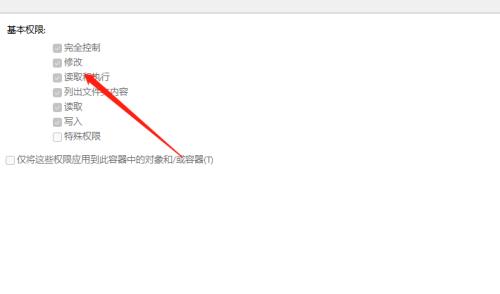有些用户在使用电脑的时候,会将部分文件夹放在桌面上,方便用户查看使用,但是也有Win11系统的用户反映,在整理桌面文件夹的时候,发现有些文件夹删不掉,这是怎么回事呢?针
有些用户在使用电脑的时候,会将部分文件夹放在桌面上,方便用户查看使用,但是也有Win11系统的用户反映,在整理桌面文件夹的时候,发现有些文件夹删不掉,这是怎么回事呢?针对这一问题,本篇带来了详细的解决方法,分享给大家,一起看看吧。
Win11桌面主文件夹删除不了怎么办?
1、右击文件夹,点击【属性】。
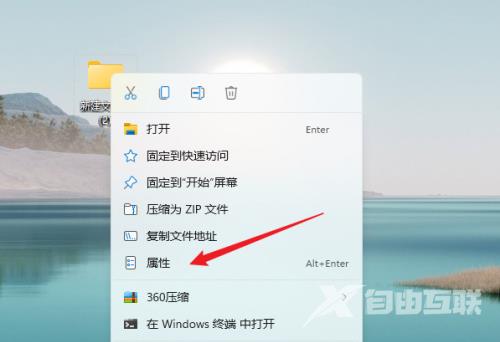
2、进入安全面板下,选中自己的用户,点击【高级】。
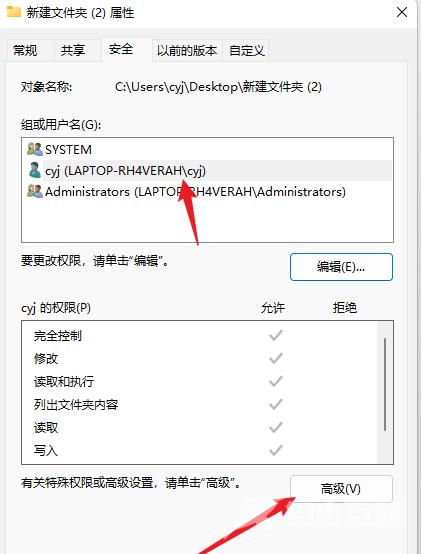
3、双击自己的登录账户。
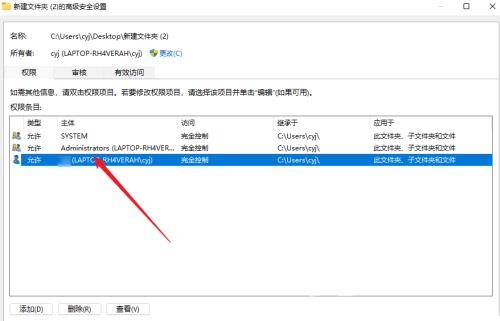
4、勾选上修改的权限后,即可成功删除文件夹。